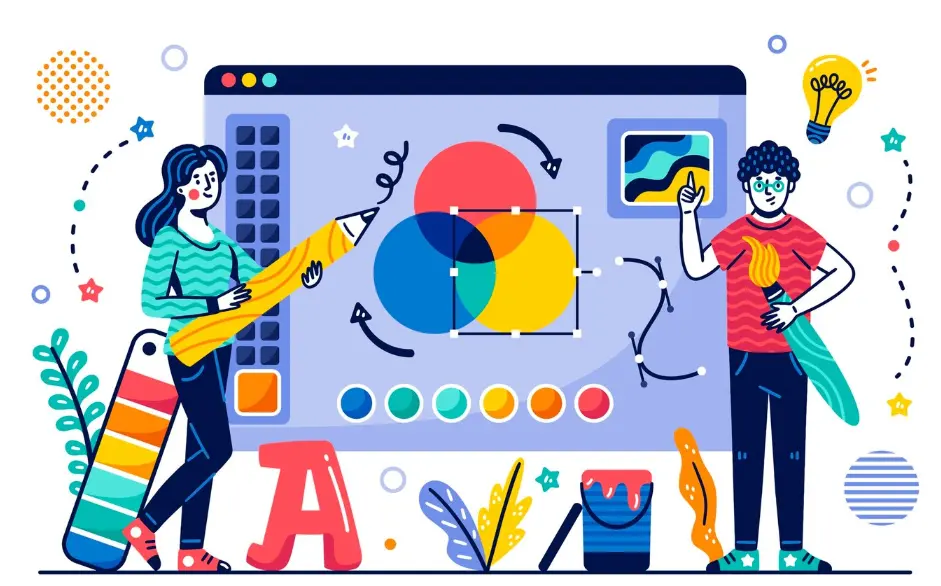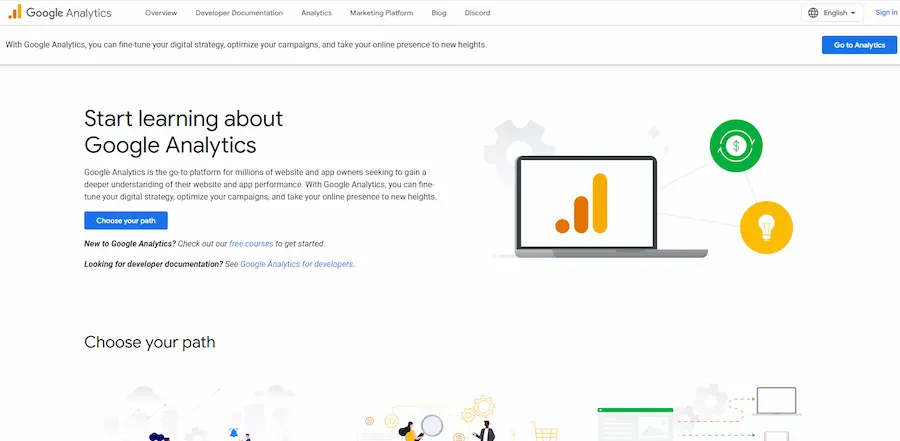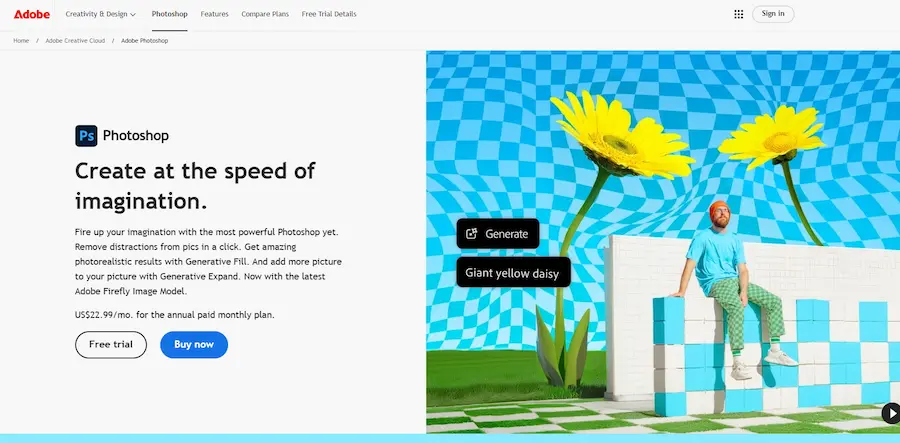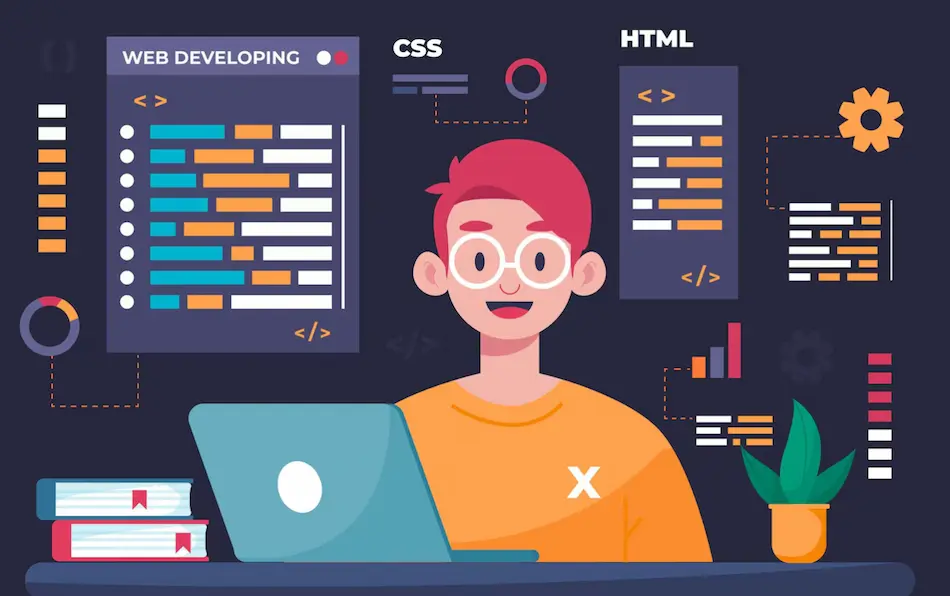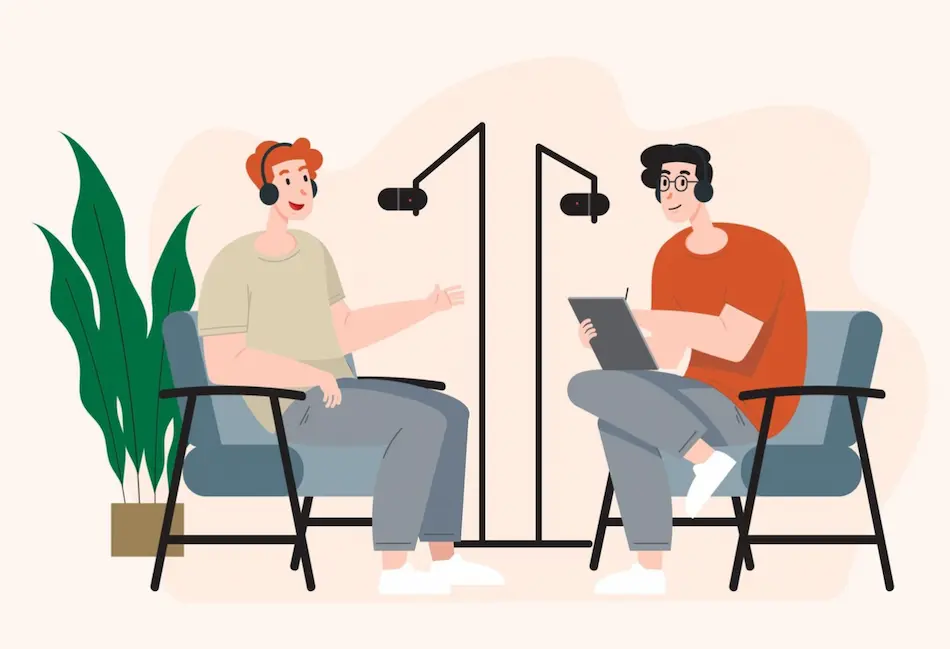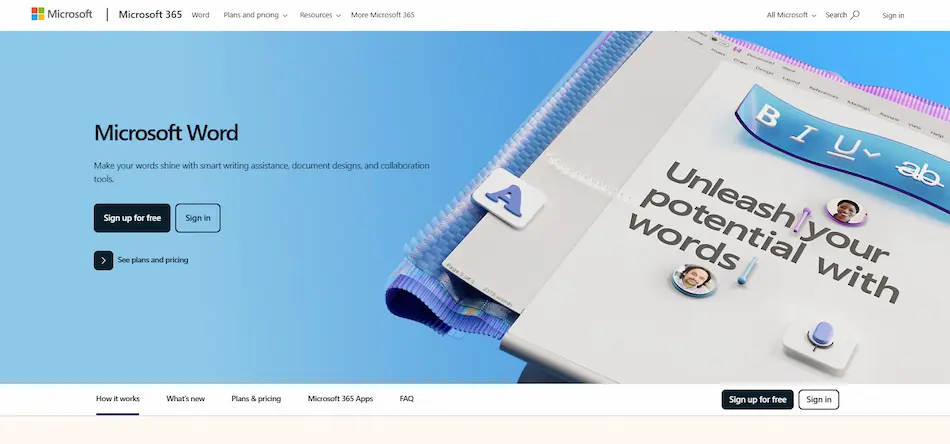ホスピタリティ業界にとって、あらゆるビジネスベンチャーの成功を確実にするためには、適切な候補者の選定が非常に重要です。この分野の従業員はあらゆるブランドの代表であり、多くの場合、顧客との最初の接点として機能します。 したがって、求職者の能力を事前に評価することは、結果の違いを左右する大きな要因となります。デジタル ツールの使用を開始する企業が増えるにつれ、オンライン評価は、対面面接に招待する前に候補者のホスピタリティ スキルを評価する効果的な方法の 1 つとなっています。この記事では、ホスピタリティ スキルをオンラインで評価する方法と、OnlineExamMaker がこのプロセスをシームレスに行う優れたツールである理由を説明します。 目次 ホスピタリティスキル評価とは何ですか? ホスピタリティ業界で働くために必要な6つの必須スキル OnlineExamMaker でオンライン ホスピタリティ スキル評価を行う 4 つのステップ ホスピタリティスキル評価とは何ですか? ホスピタリティ スキル評価またはテストは、ホスピタリティ業界で働く必要のある従業員の能力と資質を雇用主が知るための方法です。このテストには、スタッフが素晴らしい顧客サービスを提供したり、チーム メンバーとして効果的に機能したり、困難な状況にプロフェッショナルな方法で対処したりできるようにするための、さまざまな対人スキル、技術スキル、問題解決スキルが含まれます。これらのオンライン評価により、多くの企業が候補者のスキルをリモートですばやく把握しやすくなり、採用プロセスの時間とリソースを節約できます。 ホスピタリティ業界で働くために必要な6つの必須スキル 優れた顧客サービス ホスピタリティ業界では、礼儀正しさ、プロ意識、顧客への配慮がすべてです。候補者は、積極的に耳を傾け、忍耐と共感を持って顧客に快適な体験を提供できることを実証できる必要があります。これは通常、状況判断テストや顧客とのやり取りのシミュレーションを通じて推測されます。 コミュニケーションスキル 効果的かつ明確にコミュニケーションできることは、ホスピタリティ業界では非常に重要な能力です。言語に加えて、非言語コミュニケーション、傾聴、チームワークも意味します。したがって、評価には、この能力をテストする書面または口頭でのコミュニケーションタスクが含まれる場合があります。 問題解決と紛争解決 従業員は、苦情を処理し、紛争を交渉し、プレッシャーのかかる状況で創造的に考えることが求められます。優秀な候補者は、冷静さ、素早い思考、そして会社の評判を傷つけることなく顧客の問題を効果的に解決できる能力を発揮します。 チームワークとコラボレーション ホスピタリティ業界の従業員は、チームワークの環境で仕事をすることがよくあります。他の人と調和して働く能力、責任を取る能力、チーム環境のプラス面に貢献する能力は重要な属性です。候補者は、仮想のチーム シナリオやケース スタディにどれだけうまく対応できるかに基づいて評価されます。 お知らせします 無料の OnlineExamMaker アカウントにサインアップして、安全なホスピタリティ スキル評価を数分で作成しましょう。自動採点とモバイル フレンドリーです。 細部へのこだわり ホスピタリティ業界では、細かい点が違いを生みます。部屋を清潔に保つこと、ゲストの好みを覚えておくこと、注文を滞りなく届けることなど、細部への配慮が求められます。評価には、タスクを正しく実行するテスト、物事を暗記するテスト、さらには模擬職務演技が含まれる場合があります。...
適切なグラフィック デザイナーは、優れたブランド、マーケティング資料、オンラインでのプレゼンスの構築に役立ちます。したがって、最高の人材を確保する方法の一部として、効果的なグラフィック デザイン評価スキルを考慮することが非常に重要です。従来のポートフォリオは、デザイナーが関与した過去の作品についての洞察を提供しますが、オンライン スキル評価は、候補者のスキル、創造性、および技術的能力を客観的に評価します。この記事では、グラフィック デザイナーが持つべき主要なスキル、これらのスキルをオンラインで確認する方法、および OnlineExamMaker を使用してチームの能力をさらに開発する方法について説明します。 目次 グラフィックデザイナーが働く上で必要なスキルは何ですか? OnlineExamMaker でグラフィック デザインのスキルと特性をオンラインで評価する方法は? オンラインで従業員のグラフィックデザインスキルを育成する4つのヒント グラフィックデザイナーが働く上で必要なスキルは何ですか? グラフィック デザイナーは、創造力、技術力、対人関係のスキルを組み合わせて、このダイナミックな世界で成功します。これには次のスキルが含まれます。 革新と創造 グラフィック デザインは、何よりもまずクリエイティブな職業です。デザイナーは独創的な作品を作り、独創的で魅力的なデザインを生み出すために、既成概念にとらわれない発想をする必要があります。創造性はポートフォリオで確認できることが多いですが、実際のデザイン タスクや課題を使用して評価することもできます。 デザインソフトウェアのスキル デザイン ソフトウェアに関する十分な理解が必要です。提供される業界標準のソフトウェアには、Adobe Photoshop、Illustrator、InDesign などがあります。オンライン評価には、候補者にこれらのツールを使用して特定のデザイン プロジェクトや編集を実行するよう求める技術的な演習が含まれる場合があります。 タイポグラフィスキル タイポグラフィはグラフィック デザインの重要な部分であり、読みやすさ、デザインの美的魅力、そしてユーザー エクスペリエンスに影響を与えます。タイポグラフィは、フォントの組み合わせ、カーニング、およびタイプ階層に関するデザイナーの知識を評価します。 細部へのこだわり デザイナーは、要素の配置からデザインの視覚的な一貫性の確保まで、あらゆる細部に細心の注意を払う必要があります。小さなミスでも、デザイン全体のインパクトを損なう可能性があります。 設計原則の理解 グラフィック デザイナーは、バランス、コントラスト、配置、余白といったデザインの原則について、しっかりとした基礎知識を身に付けている必要があります。これらは、デザインの大部分を構成する基本要素の一部です。 コミュニケーションとコラボレーション 技術的なスキルと同じくらい、グラフィック デザイナーは自分のアイデアをクライアントやそのチームに伝え、協力する方法を知っておく必要があります。与えられた概要を理解し、フィードバックを解釈し、修正を加える能力は、効果的に仕事をする上で非常に重要です。 OnlineExamMaker でグラフィック...
常に進化する統治の世界において、公務員は大きな価値を持っています。彼らは政策の実施と公共資源の管理において重要な要素の 1 つであり、国民がこれらの資源から最高の成果を得られるよう努めています。ここでも、スキル評価は難しくなります。オンライン プラットフォームは、デジタル化におけるこれらの能力を評価するための効果的なツールであることが証明されています。この記事では、公務員の政府スキルをオンラインでわかりやすく、シンプルかつプロフェッショナルな方法で評価する方法を示します。 目次 政府スキル評価とは何ですか? 公務員に必要な5つの基本的な政府スキル OnlineExamMaker で安全な政府スキル評価を行うにはどうすればいいですか? 政府スキル評価とは何ですか? 政府スキル評価は、公務員に分野全体の能力を知らせることを目的としたスキル評価のアプローチです。これらの評価は、政策分析、データ解釈、管理知識などの技術的スキルから、コミュニケーション、問題解決、リーダーシップなどのソフトスキルまで多岐にわたります。政府機関は、定期的にスキルを評価することで、公務員の長所、短所、知識のギャップを特定できます。このようにして、公務員は職務と課題をより効率的に遂行できるようになります。 公務員に必要な5つの基本的な政府スキル 公務員の能力を評価する際には、公共部門の重要な分野に重点を置く必要があります。そのため、すべての公務員には 5 つの基本的な政府能力が必要です。 1. 政策分析と開発 公務員が身につけるべき主要な能力の 1 つは、政策の分析、開発、評価です。これには、国民のニーズの評価、データ収集、そして政府が一般的に設定した目標の範囲内でそれらのニーズを満たす政策の開発が含まれます。 2. コミュニケーション能力 明確で効果的なコミュニケーションは、すべての公共サービスにおいて不可欠な要素であるべきです。したがって、公務員は、国民や公務員同士の間で情報を適切に伝達し、上司に報告する必要があります。 念のため OnlineExamMaker クイズ ソフトウェアを使用すると、誰でも簡単にプロフェッショナルなオンライン政府スキル評価を作成して共有できます。 3. 問題解決と意思決定 公務員が通常直面する問題の複雑な性質には、批判的思考と分析および意思決定への体系的なアプローチが必要であり、政府活動の円滑な運営を確保する上で、これはいくら強調してもし過ぎることはありません。 4. リーダーシップとチームワーク 上級職に就いていない場合でも、公務員はチームを率いて他の人と効果的に協力し、リーダーシップを発揮することが期待されています。これにより、仕事が確実に遂行され、政府組織が最高の状態で機能するようになります。 5. 倫理的判断と誠実さ 公務員の仕事は公共的な性質を持つため、意思決定プロセスに倫理的配慮を組み込むことが求められます。国民の信頼を得るには、高い誠実性とオープン性への取り組みが非常に重要です。 OnlineExamMaker で安全な政府スキル評価を行うにはどうすればいいですか? これは、OnlineExamMaker などのオンライン...
デジタル マーケティングとデータに基づく意思決定の重要性が高まるにつれ、Google アナリティクスを使いこなせる専門家の必要性が高まっています。この記事では、Google アナリティクス スキル評価とは何か、Google アナリティクスの専門知識が必要な職務は何か、OnlineExamMaker を使用してプロフェッショナルなオンライン評価を作成する方法について説明します。 目次 Google アナリティクス スペシャリスト スキル評価とは何ですか? Google アナリティクスのスキルが必要な職務はどれですか? OnlineExamMaker を使用して Google アナリティクス スキル評価を行う方法は? Google アナリティクス スペシャリスト スキル評価とは何ですか? Google アナリティクス評価テストは、デジタル メディア広告に関連するさまざまな事実について、Google アナリティクスを使用して作成、分析、結論を出す実際の職場環境で候補者がどの程度十分に準備されているかを判断するために適用される評価ツールです。 実際、ほとんどの場合、Google Analytics は、ユーザー アクティビティに対して測定されたトラフィックの観点から、Web サイトのパフォーマンスを追跡するのに役立ちます。したがって、収集されたデータを使用してより良いオンライン結果を得ることに携わるすべての専門家にとって、分析の専門的な適用が非常に重要になります。 Google アナリティクスのスキルが必要な職務はどれですか? 以下は、Google アナリティクスの熟練度が求められることが多い、デジタル マーケティング、製品管理、デザインにおける主要な職務の一部です。 データアナリストまたはデータサイエンティスト データ アナリストは、Google...
デザイナーやプロダクト マネージャーを採用する場合、特に Adobe スイートでの作業が必要な職種では、通常、候補者の Adobe 製品の使用スキルを理解していることが求められます。 InDesign、Photoshop、Illustrator、XD、After Effects などの Adobe 製品は、デザインおよび製品開発プロセス全体で標準的に使用されています。これらの優れたツールにより、デザイナーや製品マネージャーは視覚的に魅力的な方法でデザインを作成、反復、提示できます。 目次 Adobe スキル評価とは何ですか? 優れたデザイナーに求められるAdobeスキルの種類 OnlineExamMaker でオンライン Adobe スキル評価を行う方法は? Adobe スキル評価とは何ですか? Adobe スキル評価テストは、基本的に、設計、編集、製品管理を目的とした Adobe のソフトウェアの取り扱いに関する候補者の熟練度とスキルを知るために使用されます。この評価には、候補者が Adobe のさまざまなツールをどの程度使いこなして特定のタスクや課題を完了できるかを知るための実践的、理論的な質問や問題解決が含まれます。 優れたデザイナーに求められるAdobeスキルの種類 特定の職務の要件と面接を受けるデザインの役割に応じて、Adobe スキルを評価するために候補者が重点的に質問すべきさまざまな領域があります。デザイナーに期待される主要な Adobe スキルは次のとおりです。 Adobe Photoshopの熟練度 Photoshop は、画像操作、デジタル ペイント、写真編集などに最もよく使用され、よく知られているツールです。優秀な候補者は、次のことができる必要があります。 Photoshopを使用して画像を編集および修正する • WebとモバイルのUIを設計する...
候補者の適性を判断する最良の方法は、適切に設計されたプログラミング スキル評価を行うことです。この方法により、理論的な知識だけでなく、コードを使用した実践的な問題解決スキルもテストしていることが保証されます。 プログラミング スキル評価とは何かを見てみましょう。次に、優れたソフトウェア開発者なら誰もが持つべき 5 つの主要なプログラミング スキルの概要を説明し、最後に、OnlineExamMaker ツールを使用してプロフェッショナルなプログラミング スキル評価を作成する方法を説明します。 目次 プログラミングスキル評価とは何ですか?
特に、効果的なコミュニケーションと細部への注意力を必要とする多くの職務では、優れたリスニングスキルが非常に重要です。採用プロセスの一環としてこれらのスキルを評価することで、候補者が仕事で優れた成果を上げる準備ができているかどうかを確認することができます。 OnlineExamMaker などのツールを使用すると、候補者のリスニング能力を効率的にテストする音声ベースの評価を簡単に作成できます。ここでは、採用前評価に効果的なリスニング スキル評価を作成して実装する方法を説明します。 目次 リスニングスキル評価とは何ですか? リスニングスキルの評価が必要な役割はどれですか? OnlineExamMaker を使用してリスニング スキル評価を作成する方法は? 効果的なリスニング評価の設計に関するガイドライン リスニングスキル評価とは何ですか? リスニングスキル評価とは、候補者が話された情報を理解し、それを正確に処理し、適切に応答する能力を測定するものです。 聞くのは単なる言葉だけではありません。候補者が口調、文脈、意図を理解する能力も必要です。リスニングの主な要素は次のとおりです。 アクティブリスニング 気を散らすことなく、話者に十分な注意を払う。 理解 核となるメッセージとその背景にある文脈を把握する。 保持 会話や音声から重要な詳細を記憶します。 応答精度 聞いた内容に基づいて適切な回答やフィードバックを提供します。 リスニング テストには音声シナリオや口頭プロンプトが含まれることが多く、受験者はその内容に関して回答したり完了したりする必要があります。 リスニングスキルの評価が必要な役割はどれですか? リスニングはほとんどすべての職業にとって重要なスキルですが、一部の職業では他の職業よりもこの特定の側面が求められます。そのような職業には、次のようなものがあります。 カスタマーケア担当者 顧客の問題を理解し、適切な解決策を提供します。 営業プロフェッショナル 提案と対応は、特定のクライアントのニーズにさらに合ったものになります。 医療従事者 患者の症状や悩みを適切に理解するため。 プロのヒント 弊社の無料オンライン クイズ メーカーを使用して、プロフェッショナルなリスニング スキル評価を作成できます。 教師と教育者 学生の質問に答え、ニーズに適応します。 プロジェクトマネージャー...
組織が長期的に成功する唯一の方法は、適切な人材を採用することです。よりよい決定を下すためには、すべての候補者のスキルを徹底的に分析する必要があります。これにより、候補者の最高の能力、改善が必要な領域、チーム内での完璧な適合性を実現できる方法を把握できます。以下では、スキル評価の重要性、採用時に探すべき 8 つの重要なソフト スキル、採用時にテストしたい 4 つのテクニカル スキルについて説明します。 目次 従業員のスキル評価が重要な理由 採用時にどのようなソフトスキルを重視すべきでしょうか? 従業員評価で考慮すべき 4 つの技術スキル OnlineExamMaker を使用して従業員のスキルをオンラインで評価するにはどうすればよいですか? 従業員のスキル評価が重要な理由 スキル評価を実施することで、履歴書や面接だけでは得られない非常に優れた洞察が得られます。これが、採用において不可欠なステップである理由です。 適切な人材と仕事のマッチング スキルを測定するということは、候補者がそのポジションに必要なタスクを実行できるかどうかを知ることができることを意味します。これにより、お金と時間の無駄になる可能性のある不適切な採用の可能性を最小限に抑えることができます。 強みと発展分野を強調することで スキル評価により、候補者の得意分野と、改善が必要な分野が明らかになります。この情報は、新入社員の成功に向けたオンボーディングと専門能力開発をカスタマイズするのに役立ちます。 チームのダイナミクスを強化する コミュニケーションやコラボレーションなどのソフトスキルを評価すると、候補者があなたのグループに適合するかどうかがわかります。適合性が高いということは調和が保たれ、職場の士気が高まることを意味します。 未来に向けて構築する 包括的な評価は、単に現在の能力を示すだけではなく、組織とともに成長し、長期的な目標の達成に貢献できる可能性のある候補者を特定します。言い換えれば、スキル評価は、優秀な人材の採用、生産性の高いチーム、そして会社の将来の成功を保証するための基盤そのものです。 採用時にどのようなソフトスキルを重視すべきでしょうか? 技術的な専門知識は重要ですが、ソフト スキルは従業員の日々の効率性において重要な役割を果たします。これらのスキルは、同僚とどのように交流し、課題に対処し、前向きな職場環境にどのように貢献するかを決定します。 考慮すべき必須のソフトスキルをいくつか紹介します。 明確なコミュニケーション 職場での成功の基盤は、効果的なコミュニケーションです。自分の考えを明確に表現でき、建設的なフィードバックを提供および受け取り、相手の話をよく聞くことができる候補者を探しましょう。 問題解決能力 批判的思考は、課題に対する解決策を見つけることができる従業員にとって非常に貴重な資産です。面接中は、問題を分析し、解決策を実装するためのアプローチを明らかにする質問をしてください。 チームワークとコラボレーション 他の人とうまく協力する能力は、ほとんどの職務において不可欠です。理想的な候補者は、多様な視点を尊重し、グループの取り組みに貢献する意欲を示す必要があります。 柔軟性と適応性 変化の激しい世界では、永続的なものは何もありません。誰もが期待するほど迅速に、ツール、手順、または不当な状況の変化に適応できる候補者を優先します。 プロのヒント 従業員をオンラインで評価したいですか?無料でオンライン スキル評価を作成しましょう。...
優れたプレゼンテーション スキルは、プロフェッショナルの世界ではますます重要になっています。プレゼンテーション スキルは、単に情報を伝えるだけではありません。聴衆とつながり、アイデアを明確に伝え、意思決定を促すことも含まれます。採用担当者にとって、採用プロセス中にこれらの能力を評価することは、リーダーシップ、クライアントとのやり取り、またはチームでのコラボレーションを必要とする役職では特に重要です。 この記事では、プレゼンテーション スキルがなぜ重要なのか、どの役割でプレゼンテーション スキルが最も求められるのか、OnlineExamMaker などのツールを使用して魅力的なオンライン評価を作成し、候補者を効果的に評価する方法について説明します。 目次 プレゼンテーションスキルが重要な理由 プレゼンテーション スキルの評価が必要な職種はどれですか? OnlineExamMaker でプレゼンテーション スキル テストを作成する方法は? プレゼンテーションスキルが重要な理由 今日の職場では、優れたプレゼンテーション スキルがプロとしての成功に大きく影響します。チームとアイデアを共有する場合でも、クライアントに売り込む場合でも、議論をリードする場合でも、優れたプレゼンテーション能力を持つ候補者は、あらゆる組織に明確な利点をもたらします。これらのスキルが重要である理由は次のとおりです。 コミュニケーションの改善 プレゼンテーションは、多くの場合、企業コミュニケーションの基盤となります。アイデアを明確に表現できる人は、聴衆の関心を引き、情報を確実に伝えることができます。 説得力の強化 営業やマーケティングなどの分野では、優れたプレゼンテーション スキルによって意思決定を左右したり、取引を確保したり、主要な利害関係者の支持を得たりすることができます。 自信を築く 洗練されたインパクトのあるプレゼンテーションを行うことで自信を示すことができ、クライアントや同僚に永続的な印象を残すことができます。 チームの調整 プレゼンテーション スキルは、チームワークの向上にも役立ちます。会議中にアイデアを効果的に伝えられる従業員は、コラボレーションと組織の成長に貢献します。 優れたアイデアであっても、それを効果的に伝える能力がなければ、うまく機能しない可能性があります。これは、プレゼンテーション スキルが多くの職務に不可欠である理由を示しています。 プレゼンテーション スキルの評価が必要な職種はどれですか? プレゼンテーション スキルはほぼすべての職種で役立ちますが、特定の役割では特に重要です。役割に人前で話す機会、クライアントとのやり取り、またはチーム リーダーシップが頻繁に含まれる場合は、採用を決定する前に候補者のプレゼンテーション能力を評価することが重要です。 例としては次のようなものがあります: 営業プロフェッショナル これらの人々は潜在的な顧客や利害関係者にプレゼンテーションを行うことが多いため、説得力と明確さが不可欠です。 マーケティングスペシャリスト キャンペーンのアイデアを提示する場合でも、結果を報告する場合でも、マーケティング担当者はプレゼンテーションを利用して創造的なビジョンと洞察を共有します。...
Microsoft Word は多くの職場で非常に基本的なツールですが、採用プロセスでその重要性が見過ごされることがよくあります。候補者が重要な Word スキルを持っていることを確認することで、生産性、コミュニケーション、仕事の質を大幅に向上させることができます。この記事では、Word の熟練度がなぜ重要なのか、候補者に求める主要なスキル、OnlineExamMaker を使用して効果的な Word スキル評価を作成する方法について説明します。 目次 職場で Microsoft Word スキルが重要なのはなぜですか? 優秀な従業員に求められるトップレベルの語彙力 OnlineExamMaker でリッチ メディアを使用して単語スキルを作成する方法は? 職場で Microsoft Word スキルが重要なのはなぜですか? Microsoft Word は、企業から教育機関まで、さまざまな業界で幅広く使用されています。その汎用性と文書関連のタスクを効率化する機能により、Word は欠かせない存在となっています。Word の習熟度が重要な理由は次のとおりです。 プロフェッショナルコミュニケーション 従業員は通常、Word を使用してレポート、提案書、その他の文書を作成します。不適切な書式設定や使用上の誤りは、専門性を損なう可能性があります。 効率 テンプレートやショートカットなどの Word の機能の使い方を知っておくと、実際に時間を節約し、生産性を向上させることができます。 コラボレーション 変更履歴やコメントなどの Word のコラボレーション ツールは、チームワークやプロジェクトの調整に重要です。 細部へのこだわり...